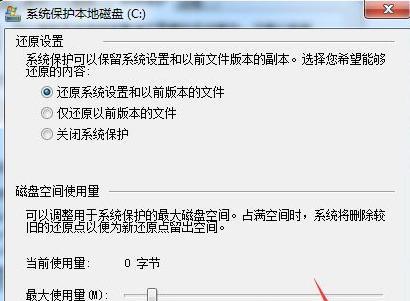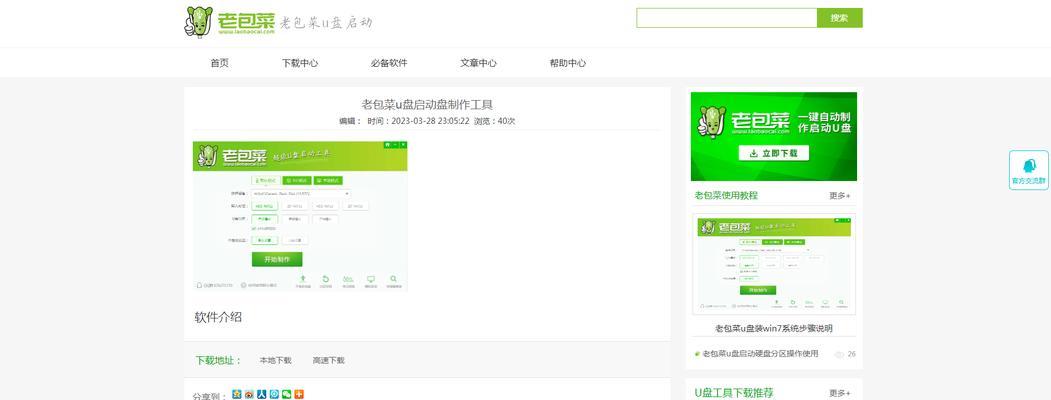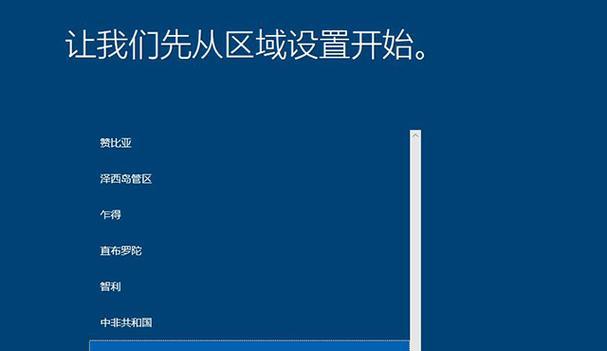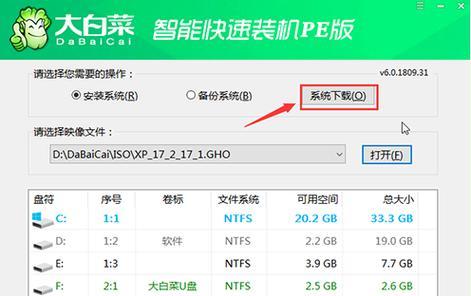随着时间的推移,电脑系统可能会变得越来越卡顿,出现各种错误提示。此时,重新安装操作系统是一个不错的选择,可以有效恢复电脑的运行速度和稳定性。本文将详细介绍如何使用U盘重新安装Win7系统,让你的电脑焕发第二春。

准备工作——获取Win7安装镜像文件
在开始重装之前,你需要准备一个Win7的安装镜像文件,可以从官方网站下载或者使用已经制作好的镜像文件。确保文件完整、没有损坏,并将其保存到一个可靠的位置。
备份重要数据——避免数据丢失
在进行系统重装之前,务必备份你重要的个人文件和数据,以防意外情况导致数据丢失。可以使用U盘、移动硬盘或云存储等方式进行备份。

创建U盘安装盘——制作启动盘
将一支至少容量为8GB的U盘插入电脑,并使用第三方工具(如UltraISO)将Win7安装镜像文件写入U盘,制作成启动盘。确保制作过程中没有出现任何错误。
设置启动顺序——进入BIOS界面
重启电脑,在开机过程中按下相应的按键(通常是F2、F10或Del键)进入BIOS界面。在Boot选项中,将U盘设置为第一启动项,保存设置并退出。
进入系统安装界面——开始重装
重启电脑后,系统会自动从U盘启动。按照提示,选择语言、时区等设置,然后点击“安装”按钮,进入系统安装界面。
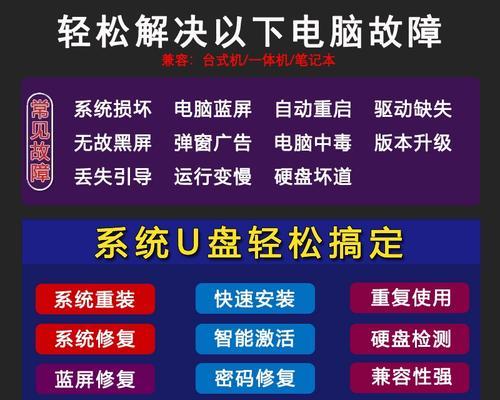
磁盘分区和格式化——规划系统空间
在系统安装界面中,选择“自定义(高级)”安装类型,进入磁盘分区界面。按需求对磁盘进行分区和格式化操作,可以创建一个系统盘和一个数据盘等。
系统文件复制——安装Win7系统文件
选择要进行系统安装的分区后,点击“下一步”按钮,开始复制系统文件。该过程可能需要一些时间,请耐心等待。
自动重启——进行系统初始化
复制系统文件完成后,电脑会自动重启。此时,不要拔掉U盘,系统会继续进行初始化操作,需要耐心等待。
系统设置——个性化配置
在初始化完成后,系统会要求你进行一些基本设置,例如选择计算机名称、设置密码等。按照提示进行相应的设置,并等待系统完成配置。
驱动安装——确保硬件兼容性
安装完系统后,部分硬件可能需要相应的驱动程序才能正常运行。通过设备管理器检查是否有未安装的驱动程序,并及时更新安装。
系统更新——保持最新版本
打开WindowsUpdate,检查并安装最新的系统更新。这些更新通常包含修复漏洞和提升系统性能的重要补丁。
安全软件安装——保护电脑安全
安装好系统后,立即安装一款可靠的安全软件,如杀毒软件和防火墙,保护你的电脑免受病毒和恶意攻击。
恢复个人文件——还原备份数据
在完成系统安装和设置后,将之前备份的个人文件和数据还原到相应的位置。确保文件完整且没有损坏。
程序和设置迁移——重新安装应用程序
根据需要重新安装你需要的各种应用程序,例如Office套件、浏览器和常用工具软件等。同时,重新设置你的个人偏好和自定义设置。
系统优化——提升性能和稳定性
完成所有安装和设置后,对系统进行优化,如清理无用程序、启用自动更新、禁用不必要的启动项等,以提升电脑的运行速度和稳定性。
通过本文所介绍的步骤,你可以轻松地使用U盘重装Win7系统,并在安装完成后进行相应的设置和优化,让你的电脑重新焕发活力。记得备份重要数据,并保持系统和软件的及时更新,以确保电脑的安全性和稳定性。
标签: #系统重装